在现代社会中手机热点共享已经成为人们日常生活中必不可少的一部分,通过手机热点,我们可以随时随地连接网络,方便快捷地完成各种任务。但是相信很多人也会遇到一个问题,就是在电脑上如何使用手机热点共享,或者是如何设置电脑将网络分享给手机。下面我们就来简单介绍一下这两个操作的步骤。
电脑如何设置热点分享给手机
具体方法:
1点击“开始”菜单,点击“设置”图标。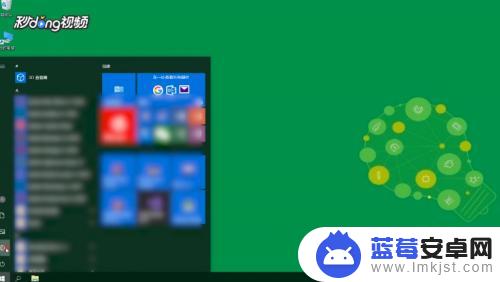 2弹出的页面,找到并点击“网络和Internet”选项。
2弹出的页面,找到并点击“网络和Internet”选项。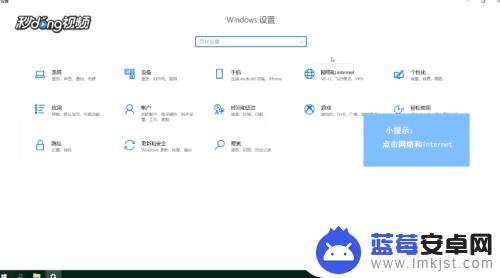 3点击左侧“移动热点”,点击右侧“编辑”按钮。
3点击左侧“移动热点”,点击右侧“编辑”按钮。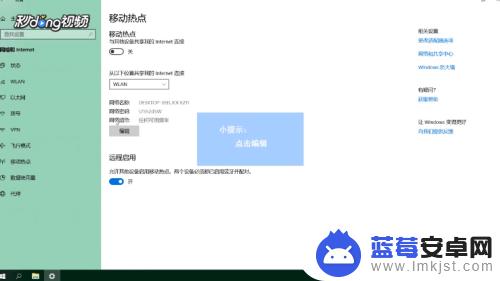 4修改热点的名称和密码后,点击“保存”按钮。
4修改热点的名称和密码后,点击“保存”按钮。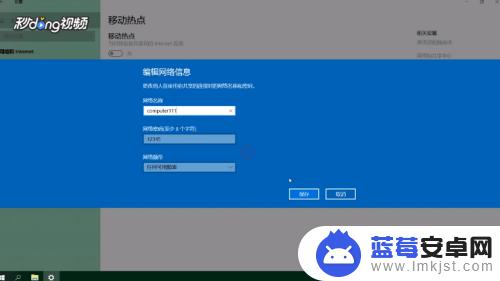 5点击任务栏中的“网络”图标,点击“移动热点”。
5点击任务栏中的“网络”图标,点击“移动热点”。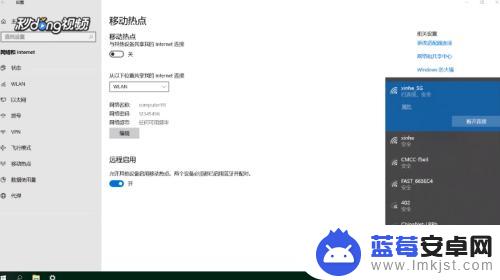 6电脑热点打开后,打开手机“WLAN”开关。搜索电脑热点的名称,点击后输入密码连接即可。
6电脑热点打开后,打开手机“WLAN”开关。搜索电脑热点的名称,点击后输入密码连接即可。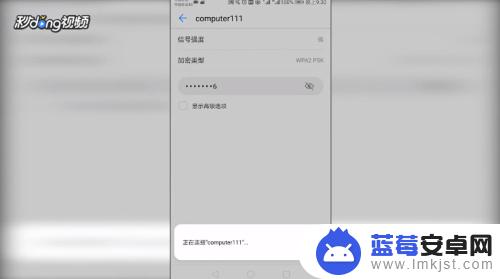
以上就是怎样在电脑上使用手机热点共享的全部内容,有需要的用户就可以根据小编的步骤进行操作了,希望能够对大家有所帮助。












